Kā uzņemt ekrānuzņēmumus Android Auto un Apple Carplay
Miscellanea / / May 05, 2022
Jūsu automašīnā Android Auto un Apple CarPlay saskarne ir lieliski pavadoņi, kas jums palīdzēs braukšanas laikā. Abas saskarnes piedāvā daudzas lietas, sākot no navigācijas līdz multivides atskaņošanas kontrolei. Ja vēlaties uzzināt, kurš no tiem dara labāk, izlasiet mūsu salīdzinājumu Android Auto vs. Apple CarPlay.

Iespējams, vēlēsities uzņemt ekrānuzņēmumus ar atrašanās vietu, kļūdu vai jebkuru citu informāciju no savas automašīnas, kas atbalsta Android Auto vai Apple CarPlay. Tas varētu būt, lai parādītu draugam, kā izskatās saskarne. Tātad, lūk, kā varat uzņemt ekrānuzņēmumus Android Auto un Apple CarPlay.
Turklāt jūs varat arī apskatīt dažus no tiem labākie Apple CarPlay padomi un triki lai uzlabotu savu CarPlay pieredzi.
Kā uzņemt ekrānuzņēmumus operētājsistēmā Android Auto
Lai uzņemtu ekrānuzņēmumus operētājsistēmā Android Auto, jums ir jāveic daži sagatavošanās darbi. Ir jāveic sākotnējais iestatīšanas process, lai iespējotu iespēju uzņemt ekrānuzņēmumus operētājsistēmā Android Auto. Automašīnā jums būs jāizmanto Android tālrunis, kas ir savienots pārī ar Android Auto. Šajā rokasgrāmatā mēs savienojām pārī Samsung Galaxy tālruni un izmantosim ekrānuzņēmumus no šīs ierīces. Lūk, kā to izdarīt.
1. darbība: Savienojiet tālruni ar automašīnas Android Auto galvas ierīci.
2. darbība: Android tālrunī atveriet lietotni Iestatījumi, ko izmantojat pakalpojumam Android Auto.

3. darbība: Ritiniet uz leju līdz sadaļai Papildu funkcijas un pieskarieties tai.
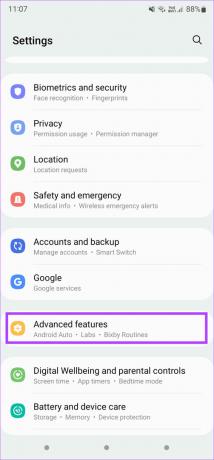
4. darbība: Papildu funkciju ekrānā redzēsit opciju Android Auto. Atlasiet Android Auto, lai piekļūtu iestatījumiem.

Ja neredzat opciju Android Auto, varat izmantot meklēšanas joslu tālruņa lietotnē Iestatījumi, lai to meklētu.
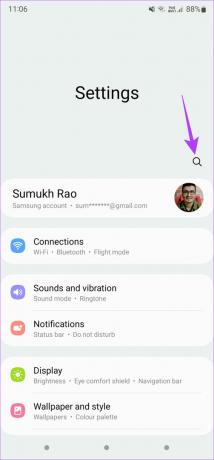
Tagad redzamais ekrāns ir Android Auto preferenču ekrāns. Šeit varat kontrolēt dažādus Android Auto iestatījumus.

5. darbība: Ritiniet uz leju šajā lapā līdz sadaļai Par. Jūs atradīsit cilni Versija. Lai iespējotu izstrādātāja iestatījumus, vairākas reizes nepārtraukti pieskarieties cilnei Versija. Tas ir līdzīgi iespējošanai Izstrādātāja opcijas jūsu Android tālrunī.
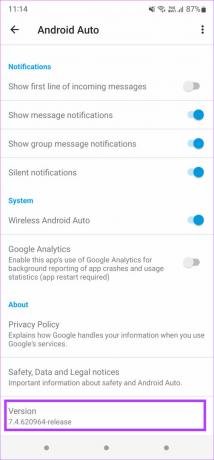
6. darbība: Pēc dažām pieskāriena reizēm jums vajadzētu redzēt dialoglodziņu, kurā tiek jautāts, vai vēlaties atļaut izstrādes iestatījumus. Atlasiet Labi.
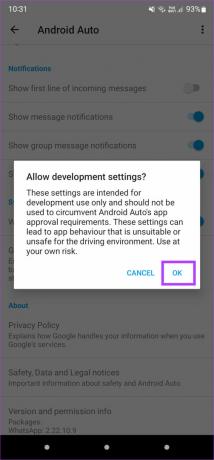
Jūsu tālrunī tiks iespējoti Android Auto izstrādātāja iestatījumi.
7. darbība: Pieskarieties trīs punktu izvēlnei ekrāna augšējā labajā stūrī.
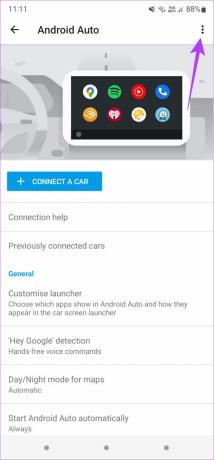
8. darbība: Atlasiet Izstrādātāja iestatījumi.

9. darbība: Izstrādātāja iestatījumu ekrānā redzēsit vairākas opcijas. Pieskarieties vienumam Kopīgot ekrānuzņēmumu tūlīt.
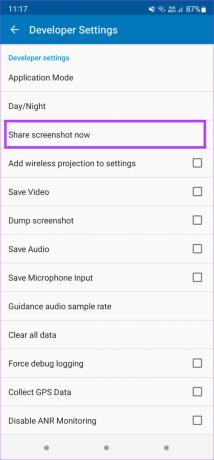
Android Auto saskarne uzņems ekrāna ekrānuzņēmumu. Tas parādīs visu interfeisu.

Jūs saņemsit iespēju koplietot ekrānuzņēmumu savā tālrunī. Izvēlieties, kur vēlaties to augšupielādēt vai nosūtīt kādam. Tomēr nav iespējas saglabāt ekrānuzņēmumu tālruņa iekšējā atmiņā.
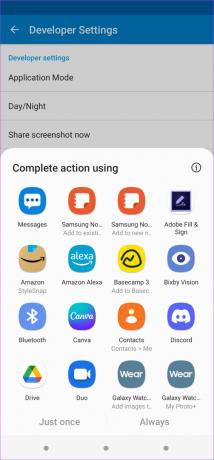
Kā uzņemt ekrānuzņēmumus pakalpojumā Apple CarPlay
Ekrānuzņēmuma uzņemšana pakalpojumā Apple CarPlay ir diezgan vienkārša. Atšķirībā no Android Auto, jums nav jāiet cauri stīpām, lai iespējotu šādus iestatījumus tikai ekrānuzņēmumu uzņemšanai. Lūk, kā uzņemt ekrānuzņēmumu pakalpojumā Apple CarPlay.
1. darbība: Savienojiet savu iPhone ar automašīnas Apple CarPlay galvas bloku. Varat izveidot savienojumu, izmantojot vadu vai bezvadu metodi.
Ja jūsu automašīnai nav bezvadu Apple CarPlay, varat iegūt a Ar CarPlay saderīgs bezvadu adapteris.
2. darbība: Kad Apple CarPlay ekrāns ir atspoguļots galvas blokā, pārejiet uz jebkuru ekrānu, kuru vēlaties uzņemt.
3. darbība: Uzņemiet ekrānuzņēmumu savā iPhone tālrunī, nospiežot sānu vai barošanas pogu un skaļuma palielināšanas pogu iPhone tālruņos ar Face ID. iPhone tālruņiem ar fizisku sākuma pogu jums būs jānospiež sānu vai barošanas poga ar sākuma pogu.
Tas ir gandrīz viss. Uzņemot ekrānuzņēmumu savā iPhone tālrunī, vienlaikus tiek uzņemts arī Apple CarPlay ekrāns. Varat to pārbaudīt, pārejot uz lietotni Fotoattēli savā iPhone tālrunī. Jūs redzēsit divus ekrānuzņēmumus — viens no jūsu iPhone ekrāna un otrs būs CarPlay ekrāna ekrāns.

Līdzīgi varat arī sākt ekrāna ierakstīšanu savā iPhone tālrunī, un arī CarPlay ekrāns tiks saglabāts kā atsevišķs fails. Šķiet, ka CarPlay ir vieglāk lietojams interfeiss, un tam ir pat vairākas noderīgas funkcijas, piemēram Īsceļi un automatizācijas ka varat mēģināt.
Iemūžiniet savu braukšanas interfeisu
Neatkarīgi no tā, vai izmantojat Android tālruni vai iPhone tālruni, varat veikt attiecīgās darbības, lai automašīnā uzņemtu Android Auto vai Apple CarPlay ekrānu. Tas ir nedaudz pārsteidzoši, ka Android Auto ekrāna tveršana ir nogurdinoša, savukārt CarPlay tas ir daudz vienkāršāk. Cerams, ka turpmākajās Android iterācijās Google ieviesīs vienkāršāku veidu, kā uzņemt ekrānuzņēmumus Android Auto.
Pēdējo reizi atjaunināts 2022. gada 5. maijā
Iepriekš minētajā rakstā var būt ietvertas saistītās saites, kas palīdz atbalstīt Guiding Tech. Tomēr tas neietekmē mūsu redakcionālo integritāti. Saturs paliek objektīvs un autentisks.


